
Ein Klick, um die iPod-Bibliothek in der richtigen Reihenfolge zu verwalten

Wie allen bekannt ist, ist das iPod-Gerät eines der Apple-Produkte, das aufgrund seiner überlegenen Leistung und kompakten Struktur auf der ganzen Welt begeistert aufgenommen wurde. Mit dem iPod können Sie frei Fotos oder Videos aufnehmen, wenn Sie sich an ein besonderes Ereignis oder eine schöne Landschaft erinnern möchten. Und zweifellos liegt der größte Glanzpunkt dieses iPod-Geräts in seiner Portabilität, die es Ihnen ermöglicht, es immer mitzunehmen, da Sie es einfach in Ihre Tasche stecken können. Sehr praktisch, oder? Aber im Laufe der Zeit werden Unannehmlichkeiten auftauchen.
Es macht Spaß, Dateien wie Fotos und Videos ohne Einschränkungen auf Ihrem iPod zu speichern, aber es wäre schmerzhaft, wenn Ihr iPod mit so vielen Dateien gefüllt ist, dass Sie keine anderen neuen Dateien mehr speichern können. Und wie werden Sie sich fühlen, wenn Ihre iPod-Mediathek völlig durcheinander ist? Möchten Sie Ihre iPod-Bibliothek nicht in Ordnung verwalten? Alles, was Sie tun müssen, ist:
> Schließen Sie Ihren iPod über das USB-Kabel an den Computer an und klicken Sie dann auf die iPod-Taste. Dann rufen Sie die Registerkarte Zusammenfassung auf und sehen die Synchronisierungsoptionen , die auf der Hauptoberfläche angezeigt werden.
> Wählen Sie dann die Option "Musik und Videos manuell verwalten ", wenn Ihr iPod mit iTunes synchronisiert ist. Dann wird eine Meldung angezeigt, dass iTunes die Modi verschiedener iPod-Geräte anzeigt. Wählen Sie den richtigen aus und Sie erhalten eine Meldung, dass Sie den iPod manuell auswerfen müssen.
> Klicken Sie dann einfach auf OK und dann auf die Option Übernehmen , um zu beginnen.
Jetzt können Sie Ihre iPod-Mediathek manuell verwalten. Zum Beispiel, wenn Sie einige Musiktitel vom Computer auf Ihren iPod übertragen möchten, um zu vermeiden, dass Sie erneut für das Herunterladen von Musiktiteln auf Ihr Gerät bezahlen müssen. Eigentlich ist es ganz einfach. Folgen Sie einfach dem unten erwähnten Tutorial.
Schritt 1. Schließen Sie Ihren iPod über das USB-Kabel an den Computer an. Öffnen Sie dann iTunes auf demselben Computer. Nachdem iTunes Ihr Gerät erfolgreich verbunden hat, können Sie auf der Hauptoberfläche auf Ihren iPod klicken.
Schritt 2. Dann werden alle Ihre auf dem iPod gespeicherten Dateien auf dem Bildschirm angezeigt. Klicken Sie nun in der oberen rechten Ecke des Fensters auf die Option Hinzufügen zu , und Ihre iTunes-Mediathek wird nach links verschoben, um Platz für die iPod-Spalte zu schaffen, in der die Inhaltstypen und Wiedergabelisten auf dem iPod angezeigt werden.
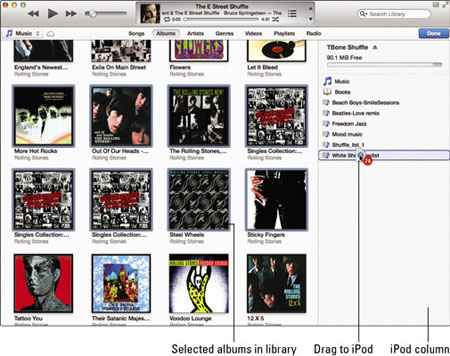
Schritt 3. Jetzt können Sie die Dateien, die Sie aus der Bibliothek übertragen möchten, in die iPod-Spalte ziehen. Übrigens, wenn Sie den Namen einer Wiedergabeliste ziehen, werden alle zugehörigen Songs hinzugefügt. Warten Sie schließlich, bis der Vorgang abgeschlossen ist, und trennen Sie Ihren iPod vom Computer.
Danach können Sie die schönen lyrischen Lieder auf Ihrem iPod-Gerät genießen!
Zusätzlicher Bonus: Wie füllt man den iPod automatisch aus?
Tatsächlich können Sie mit iTunes auch Dateien automatisch synchronisieren, dh Ihren iPod automatisch ausfüllen. Mit der Autofill-Funktion werden die Dateien jedes Mal, wenn Sie Ihren iPod an den Computer anschließen, Dies ist besonders nützlich, wenn Sie zufällige Musik auf das iPod-Gerät kopieren möchten, nachdem Sie das Gerät an den Computer angeschlossen haben.
- Schließen Sie Ihr iPod-Gerät an den Computer an und klicken Sie dann auf Ihren iPod. Wählen Sie dann die Option Automatisches Ausfüllen aus dem Dragdown-Menü.
- Jetzt können Sie jede beliebige Wiedergabeliste und gekaufte Musik nach Belieben auswählen. Übrigens können Sie die Option Musik wählen, um die gesamte Musikbibliothek abzudecken.
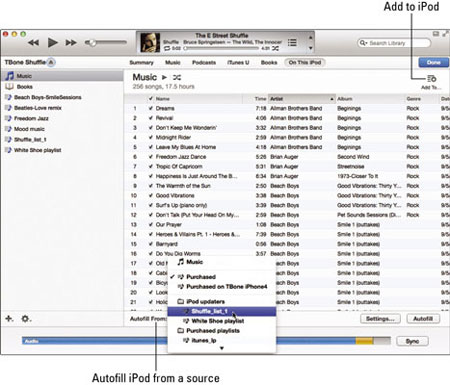
- Klicken Sie dann auf die Option Einstellungen und dann auf OK . Danach wird das Dialogfeld " Einstellungen für automatisches Ausfüllen" angezeigt, in dem Sie die richtige Auswahl treffen können, wie Sie es wollten und benötigen, z. B. alle Elemente auf dem iPod ersetzen. Warten Sie nun nur, bis der Vorgang abgeschlossen ist.
Worte am Ende:
Um Ihre iPod-Bibliothek zu verwalten, können Sie sich auch voll und ganz auf diesen iPod Data Manager verlassen - Coolmuster iOS Assistant , alle Ihre iPod-Dateien in guter Ordnung zu verwalten. Mit dieser Software können Sie beliebige Dateien von Ihrem iPod-Gerät auf den Computer übertragen und als Backup speichern. Auch wenn Sie einige Dateien auf Ihren iPod importieren möchten, können Sie sich auf diese Software verlassen. Noch wichtiger ist, dass diese Software vollständig kompatibel ist mit allen Generationen von iOS-Geräten, einschließlich iPhone, iPad und iPod, sowie mit verschiedenen Dateitypen wie Nachrichten, Kontakten, Fotos, Videos, Erinnerungen usw. Unten finden Sie die kostenlose Testversion dieser Software! Sie können die richtige Version herunterladen und es einfach selbst ausprobieren!
Verwandte Artikel:
So teilen Sie ganz einfach iPod-Musik
So verbessern Sie den iPhone-Akku
Wie übertrage ich Musik vom iPod auf den iPod? (Muss gelesen werden)
Wie übertrage ich Musik vom iPad auf den iPod? (Einfach & Zuverlässig)





